SolidWorks 3D-CAD 使い方 入門
ソリッドワークス
メール
3Dプリンターのデータ作成、修正、造形 3D-CAD 株式会社 サンエツ
SolidWorks 分解図の編集
分解図の編集
前回は分解図で図面作成などを行いましたが、分解図を作成したものの、分解図の出来具合があまり好ましくない場合や、 間違った分解図を作成してしまった場合、 編集や削除などができないと困りますので今回はそうした編集や削除を扱います。
部品を1個移動を忘れていますので、この部品の移動をします。
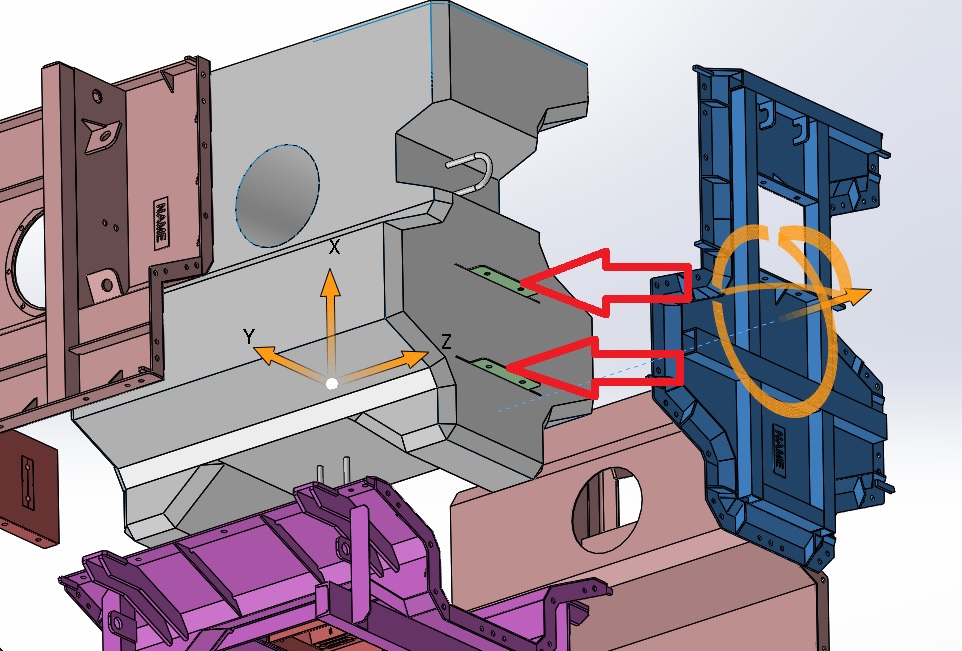
修正方法
「コンフィギュレーションマネージャー」を開きます。
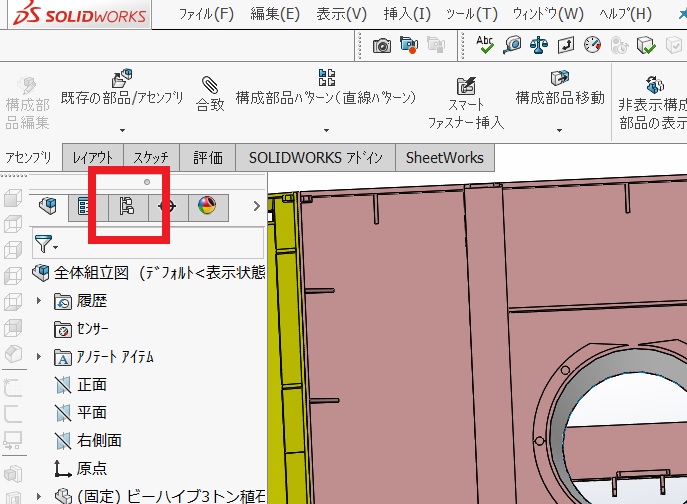
「☑デフォルト」を展開します。

「デフォルト」を展開すると先に作成した「分解図」の一覧が表示されます。
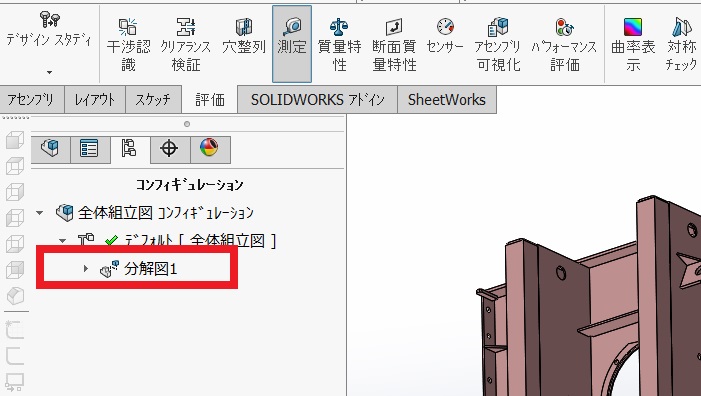
変更したい「分解図」や削除したい「分解図」を右クリックします。ここで「分解ステップ」の削除や編集ができます。
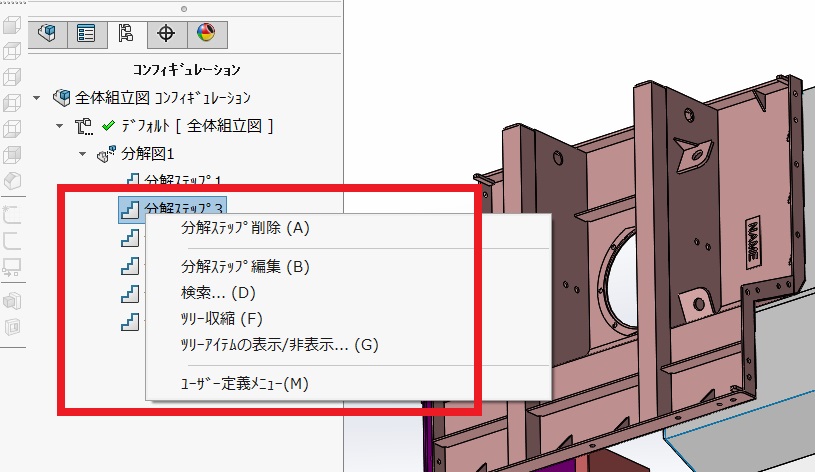
一番はじめの話に戻します。1個の部品の移動を忘れています。 「デフォルト」を展開「分解図」を右クリックして「フィーチャー編集」に入ります。
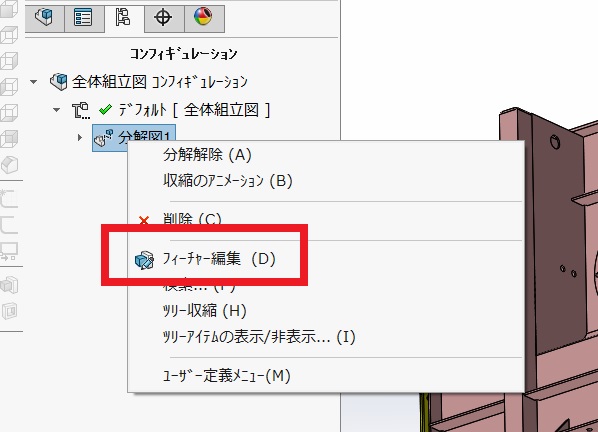
この画面が開きますので後は前回学習した通りに入力します。
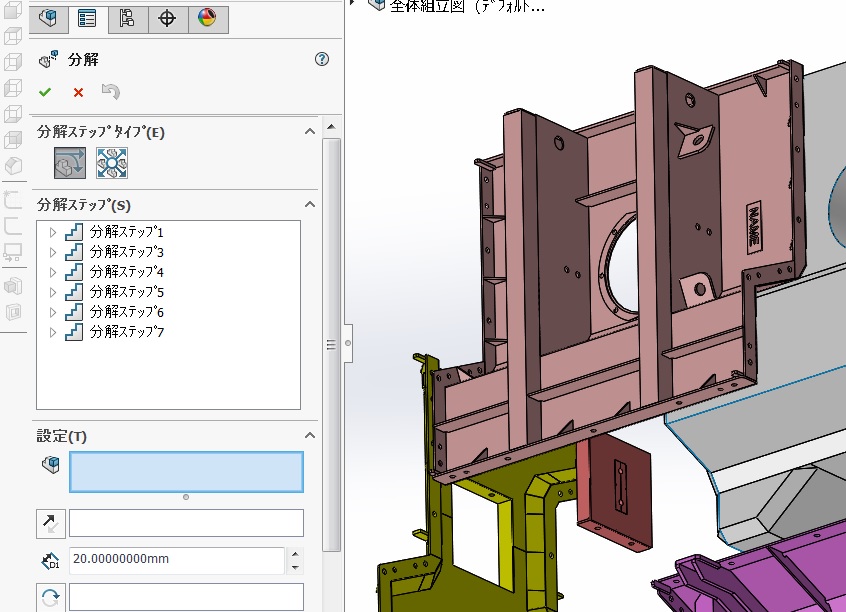
赤枠の部分を入力して完了します。これで忘れていた部品の移動を完了することができました。
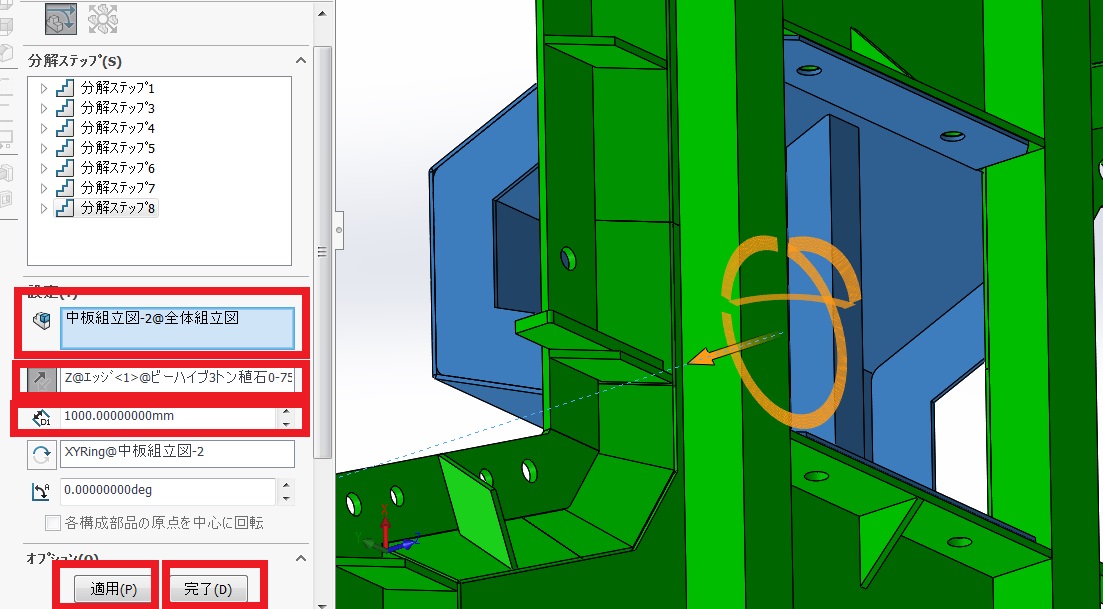
完成画像です。
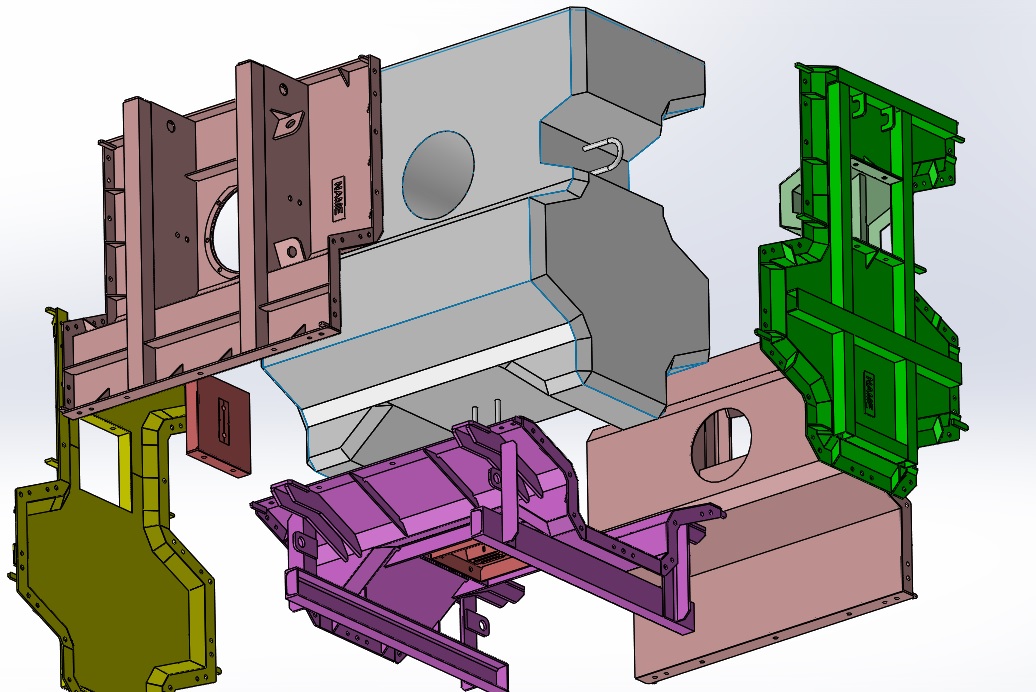
分解図の編集
分解図も作成はできても、編集ができなければ「絵に描いた餅」 のようになってしまいます。 分解図のフィーチャーは意外なところにありますので、わすれてしまったらここのページに戻って思い出してください。
コメント
前のページに戻る場合はコチラ↓
基本操作編INDEXに戻る場合はコチラ↓
